怎样从 macOS 的聚焦搜索(Spotlight)索引中排除硬盘和文件夹
聚焦搜索(Spotlight)是 MacOS 中的一个非常棒的功能,它可以让你通过搜索快速找到 Mac 上的任何内容,包括文件、应用程序、文件夹、电子邮件等等,Spotlight 都能找到。但是有时候你不希望所有内容都被发现。无论是外部备份驱动器、临时使用的磁盘、临时项目的目录,还是一个你不想通过搜索功能轻易找到的私人文件夹,你会发现将硬盘、文件和目录从 Spotlight 搜索索引中排除其实非常简单。
从聚焦搜索 Spotlight 索引中排除特定项目
这是在所有版本的 macOS 中排除某些项目的最简单方法,适用于所有版本的 macOS:
- 从 macOS 系统菜单中启动“系统设置…”,并选择“Siri与聚焦”选项卡;
- 滚动到底部,点击右下角“聚焦隐私”按钮,会弹出标题为隐私的窗口;
- 拖放想要从 Spotlight 索引中排除的文件夹或驱动器,或者点击弹窗左下角落的“+”按钮手动选择硬盘或目录;
拖入 Spotlight 隐私窗口的项目将出现在隐私部分的列表中:
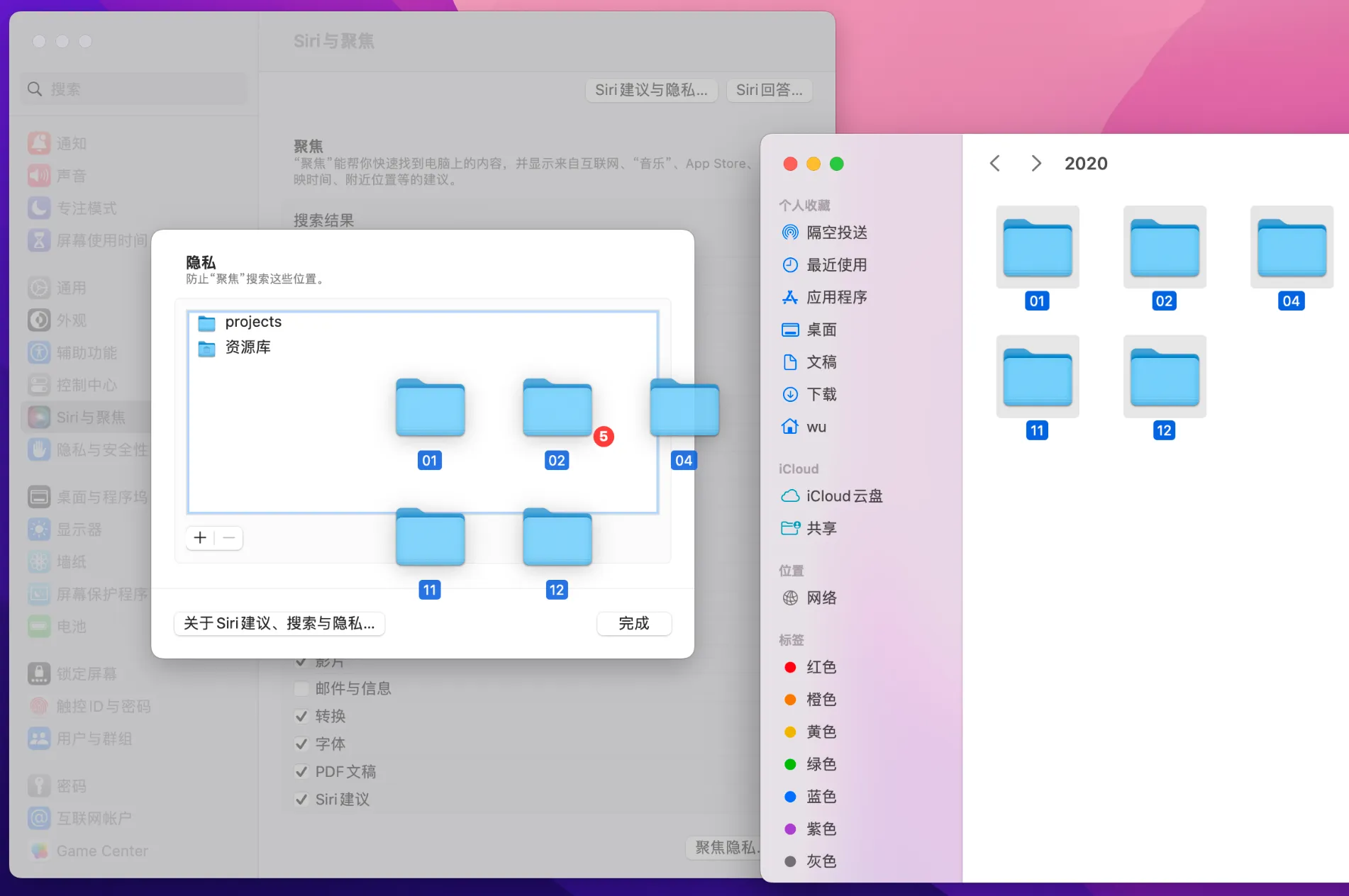
从聚焦搜索 Spotlight 索引中排除硬盘
可以将“隐私”窗口视为一个排除列表,出现在该列表中的任何内容都表明它已被排除在 macOS 的搜索功能之外。这使得防止硬盘被 Spotlight 索引变得非常简单,因为要排除整个硬盘,只需按照上面的方法将其添加到列表中即可:
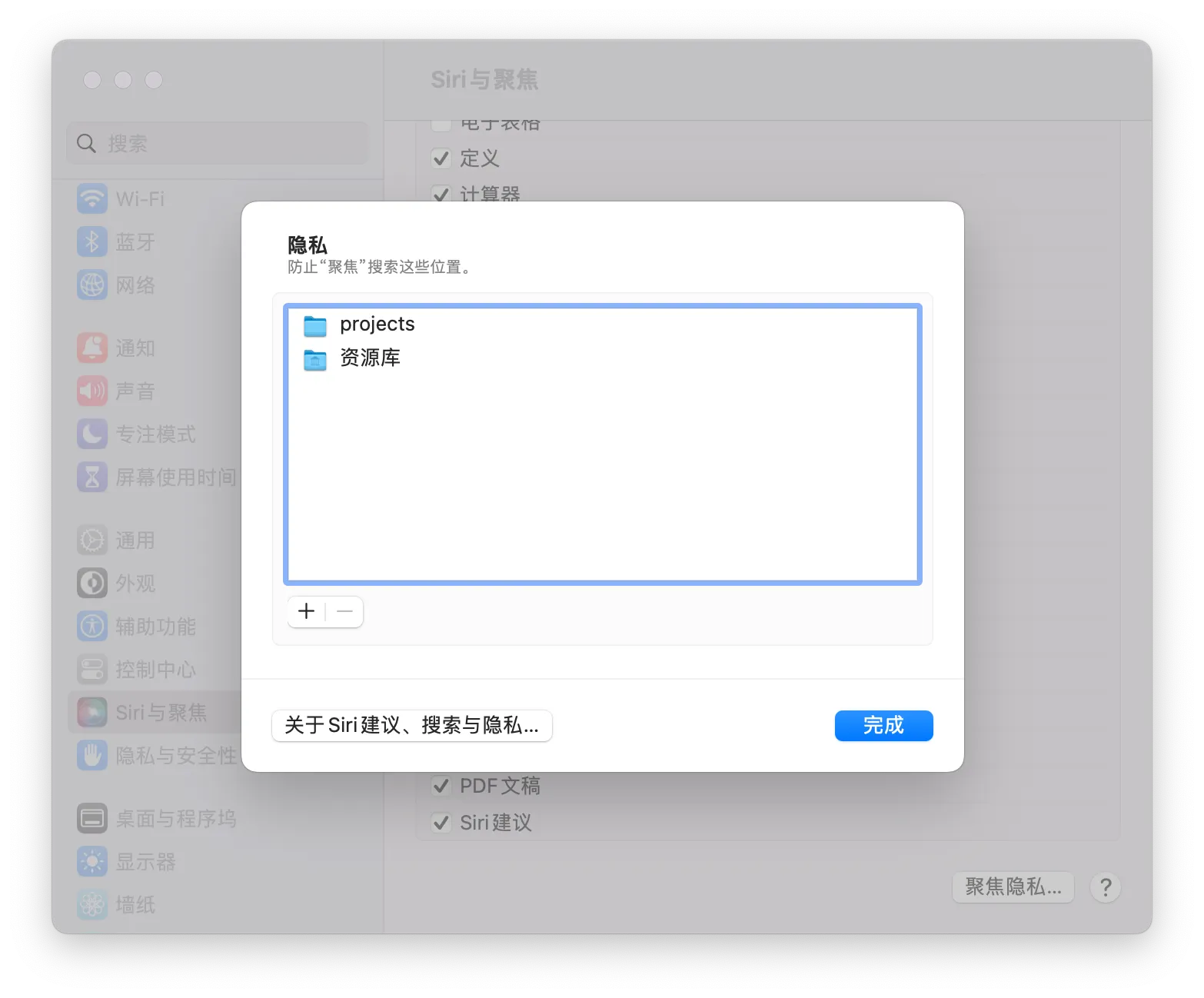
该列表中的任何文件夹或硬盘都会被有效地从 Spotlight 索引中隐藏,使其内容不会被索引,也不会出现在任何文件搜索中,无论是通过快捷键 Command+空格 打开的聚焦 Spotlight 菜单,还是 Finder(访达)窗口中的搜索。如果你只是想隐藏某些文件,不让别人看到,这比禁用 Spotlight 要好得多。另外,如果你不想在插入外部硬盘时让 Spotlight 运行,你只需将其添加到该列表中,这样它就不会被索引(当然,这也意味着它无法通过 Spotlight 进行搜索)。
将项目重新添加到聚焦搜索 Spotlight 索引
如果你希望这些项目重新被索引并包含在 Spotlight 的搜索结果中,只需在“隐私”窗口中选中它们,然后按 Delete 键或点击左下角的“-”减号按钮删除它们。删除这些项目后,macOS 会自动重新收录,完成后,之前被排除的文件将再次在 macOS 中可搜索。
本文由 吳文俊 翻译并修改,原文引用 How to Exclude Hard Drives and Folders…
